Чтобы прочитать сообщения вне мессенджера, например, если аккаунт уже удален, необходимо извлечь почту. Текстовый файл находится во вложении. Доступ к публикации ограничен настройками конфиденциальности.
38 функций в WhatsApp, о которых вы не знали (Часть 2)
Огромное количество функций, предлагаемых современными программами, может запутать даже самого продвинутого пользователя мобильного устройства. Сегодня многие владельцы смартфонов тратят гораздо больше времени на отправку текстовых сообщений, чем на голосовые вызовы. Именно поэтому мы решили рассказать вам о не всегда очевидных функциях и возможностях одного из самых популярных мессенджеров современности. О WhatsApp.

В первой части статьи мы уже анализировали некоторые особенности мобильного мессенджера, и сегодня мы продолжаем разговор о нем.
Скрыть изображение профиля
Возможно, вы не хотите, чтобы все видели вашу фотографию, особенно если вы состоите в нескольких группах, в которых вы не знаете всех участников. А может быть, вы просто хотите остаться инкогнито на некоторое время. В любом случае вы можете выбрать, кто может видеть вашу фотографию.
Перейдите в «Настройки» — «Учетная запись» — «Конфиденциальность» — «Фото профиля».
Как заблокировать контакт WhatsApp
Существует множество причин, по которым вы можете захотеть заблокировать определенный контакт. Если вы заблокируете контакт, вы не сможете обмениваться с ним сообщениями и звонками. Для этого зайдите в нужный вам чат, нажмите на имя контакта вверху, прокрутите страницу вниз и нажмите «Заблокировать контакт».
Обмен фотографиями и видео в WhatsApp организовать довольно просто. А по умолчанию все сделанные фото и видео хранятся на вашем устройстве, что не всем подходит. Вы можете отключить эту функцию и сохранять на смартфоне только те данные, которые вам действительно нужны.
«Настройки» — «Разговоры» — «Выключить отображение медиа в галерее».
WhatsApp позволяет ответить на конкретное сообщение, чтобы человеку (особенно если вы общаетесь с большим количеством пользователей) было легче понять, что ему говорят.
Сохраняем избранные фото
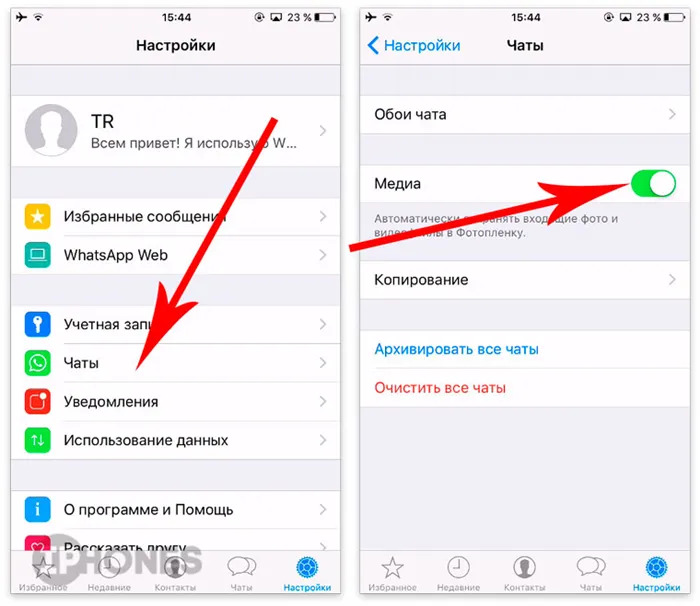
По умолчанию WhatsApp сохраняет в галерее iPhone все фотографии, полученные во время разговора. А если ваш собеседник любит делиться с вами новыми фотографиями, есть риск, что память вашего устройства скоро будет заполнена. Чтобы предотвратить это, отключите автоматическое сохранение фотографий.
Деактивировать: Откройте Настройки — Разговоры и отключите ползунок рядом с Медиа .
Отправка текущей геопозиции
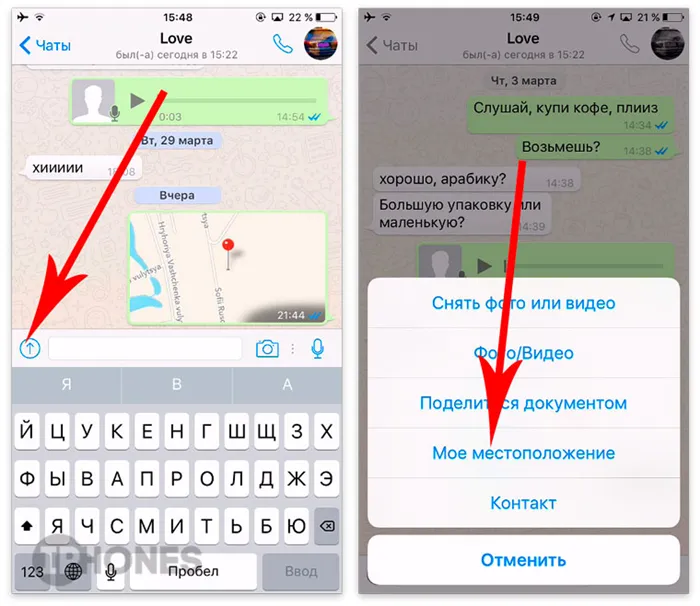
Нередки случаи, когда вам приходится сообщать другу, который тщетно пытается найти точный адрес, ваше точное местоположение, а навигатор вам не помогает. В WhatsApp это тоже предусмотрено.
Чтобы отправить свое местоположение: В режиме диалога нажмите значок стрелки, выберите Мое местоположение и нажмите Отправить текущее местоположение. Ваш собеседник получит проект карты с точными координатами.
Статус сообщения и точная история доставки
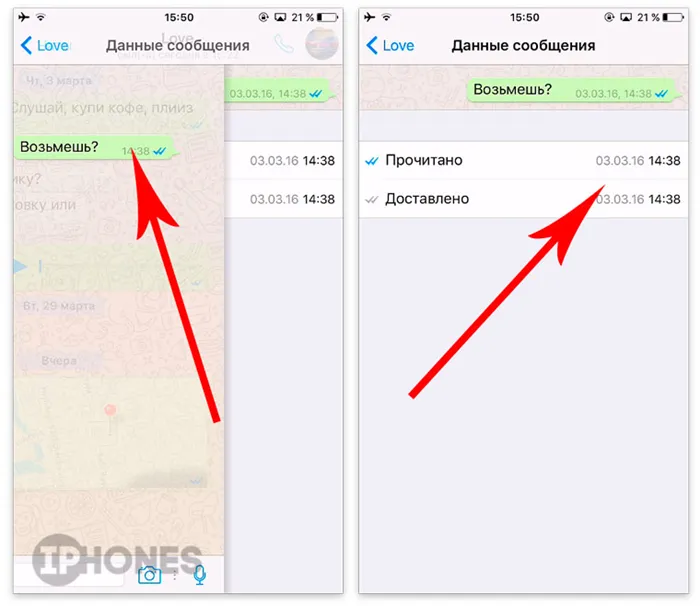
WhatsApp уведомляет вас об отправке, доставке и прочтении сообщения. Одна «птица» означает, что сообщение отправлено, вторая — что оно доставлено, а две синие птицы означают, что сообщение прочитано.
Чтобы увидеть и прочитать точное время доставки, просто коснитесь соответствующего сообщения и перетащите его справа налево. Откроется подробная история состояния.
Как это сделать: Откройте вкладку «Обсуждения». Выберите Редактировать в левом верхнем углу и нажмите Удалить все. Для подтверждения необходимо будет ввести номер телефона.
Часть 2: Что нужно подготовить, чтобы сделать альбом Whatsapp?
Если вы хотите создать альбом WhatsApp самостоятельно, вам также понадобится оборудование для этого. Для этого вы можете приобрести следующие материалы.
Бумага и пустой альбом
Если вы хотите распечатать материалы, созданные с помощью бесед, вам понадобится бумага и чистый альбом, чтобы придать им нужную структуру.
Клей
Если вы хотите, чтобы ваш скрап-альбом выглядел еще более привлекательно, вы можете наклеить дополнительные материалы, чтобы придать ему дополнительный эффект.
История чатов WhatsApp
Это основной материал, необходимый для создания альбома WhatsApp. Если вы не знаете, как конвертировать беседы в PDF, мы расскажем об этом в следующей части. Внимательно изучите все шаги.
Акварельные карандаши и наклейки из мультфильмов
Если вы хотите подарить этот альбом своей семье или друзьям, вы также можете использовать различные акварельные ручки и наклейки из мультфильмов. Таким образом, вы сможете придать альбому более впечатляющий вид.
Часть 3: Шаги по созданию альбома Whatsapp
Если вы хотите точно знать, как создать альбом WhatsApp самостоятельно, превратив свой разговор WhatsApp в альбом, выполните следующие действия. Вы можете использовать MobileTrans-Whatsapp Transfer для резервного копирования разговоров WhatsApp на компьютер. Затем вы можете преобразовать их в документы PDF/HTML, чтобы начать остальную часть процесса.
3.1 Использование MobileTrans-WhatsApp Transfer
MobileTrans — это мощный инструмент, позволяющий пользователям переносить чаты WhatsApp в альбомы как для владельцев Android, так и iOS. Это подлинное и одно из лучших программ для передачи данных, а также решение для резервного копирования WhatsApp.
Это приложение для ПК может мгновенно сохранить все разговоры WhatsApp на вашем компьютере. В то же время, он может экспортировать всю историю чатов WhatsApp в PDF/HTML.
Вы можете легко восстановить его на любом устройстве без проблем совместимости в будущем. Она не только создает резервную копию всей истории чатов, но и переносит все изображения, включая фотографию профиля, в историю чатов вместе с фотографией.
То же самое касается любых других видео и любых дополнительных вложений к чатам, которые вы хотите использовать для создания альбома чатов Whatsapp. Ниже приведены инструкции по созданию резервной копии чатов WhatsApp на компьютере.
Шаг 1- Первый шаг — скачать программное обеспечение (MobileTrans) и установить его на компьютер Mac или Windows. После установки подключите мобильный телефон к компьютеру с помощью USB-кабеля.
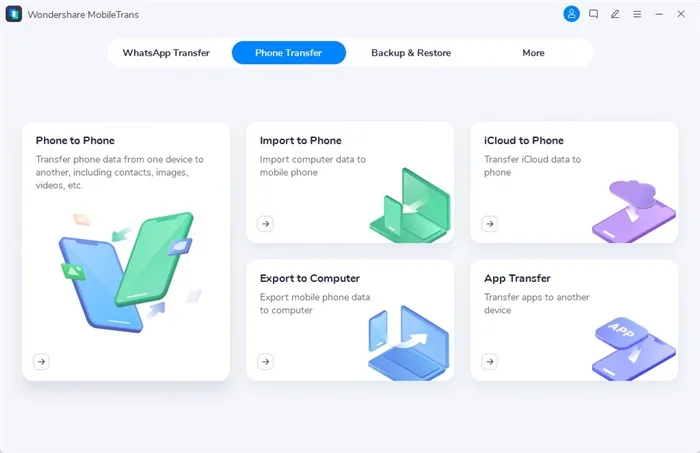
Шаг 2 — Теперь нажмите на опцию «Передать WhatsApp», чтобы продолжить. Затем выберите опцию «WhatsApp» в левой части экрана.
Здесь вы также найдете некоторые другие функции, такие как восстановление, передача, резервное копирование и другие, которые вы можете сделать с данными WhatsApp.
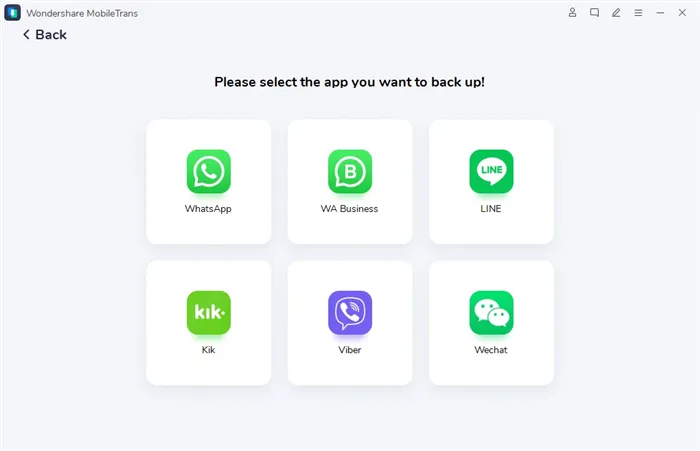
Шаг 3 Теперь необходимо выбрать опцию «Резервное копирование сообщений WhatsApp». Затем программа обнаружит все разговоры или данные WhatsApp на вашем телефоне. Нажмите на кнопку «Готово», чтобы начать резервное копирование данных WhatsApp.
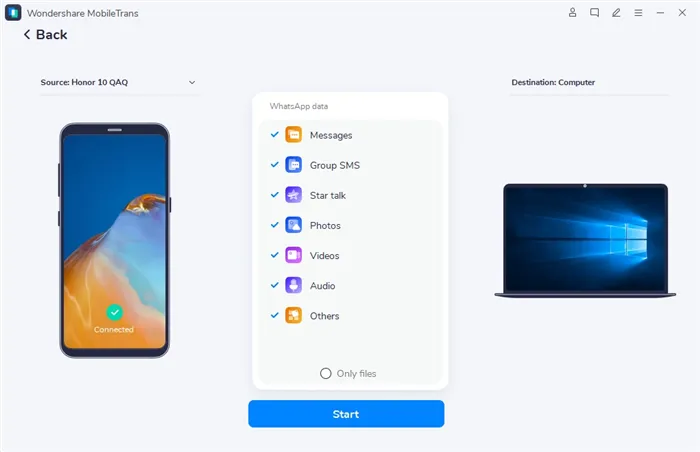
Шаг 4 Когда начнется процесс резервного копирования, дайте ему завершиться. Вам нужно будет дождаться успешного завершения процесса резервного копирования чата. Когда процесс резервного копирования будет завершен, вы получите сообщение об успехе, которое можно увидеть на экране компьютера.
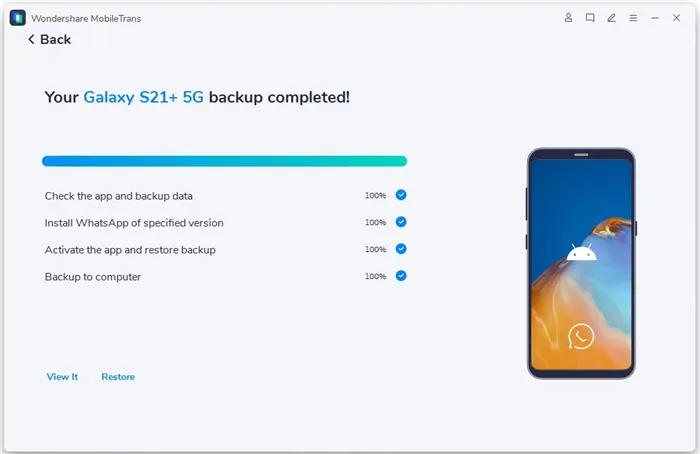
Если теперь вы нажмете на кнопку «Просмотр», вы сможете просмотреть файлы WhatsApp, которые вы загрузили из системы. Если вы нажмете на кнопку «Ok», процесс будет успешно завершен.
Выберите одну из двух альтернатив. Теперь вы также можете просматривать свои разговоры в виде документов PDF/HTML.
Часть 4: Другой способ: Создание альбом Whatsapp с помощью Zapptales
Zapptales — это еще один способ распечатать ваши разговоры в WhatsApp. Она позволяет пользователям превратить свои любимые разговоры в эксклюзивный альбом, содержащий фотографии, видео, голосовые и текстовые сообщения.
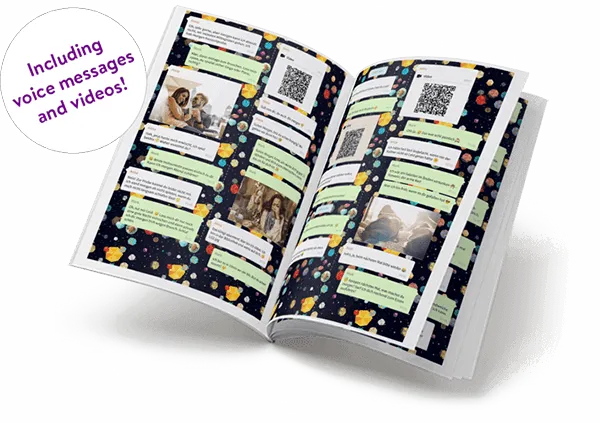
Или вы можете просто сохранить свои сообщения в виде PDF-файла. Это один из самых удобных способов создания альбома чата WhatsApp.
Весь процесс конвертации всех ваших чатов WhatsApp полностью автоматизирован и зашифрован, поэтому программа предоставляет вам безопасную платформу для этого. Здесь у вас также есть возможность выбрать название, фотографию обложки, личное посвящение, различные шрифты и фоны. Таким образом, эти альбомы будут самыми личными для вас, наполненными вашими чувствами и эмоциями.
Но, возможно, вы считаете, что это слишком дорого. Вы можете проверить окончательную цену вашего альбома на странице публикации чата после загрузки чата и выбора желаемого времени.
Если вы считаете, что другие не должны видеть ваши чаты, то этот вариант вам не подходит.
Преимущества Zapptales
- Непревзойденное соотношение цены и качества для длительных разговоров
- Он полностью настраиваемый
- Конвертирует ваши чаты в формат PDF
- У вас есть множество возможностей редактировать свой контент и делать его более впечатляющим.
- Работает со всеми типами медиа, включая изображения, текст, стикеры, аудиозаметки, видео и emoji.
- Без ограничения по количеству страниц
- Он позволяет быстро и легко загружать и редактировать сообщения.
- Он обеспечивает высочайшее качество бумаги, поскольку ваши разговоры печатаются на глянцевой цветной бумаге формата А5.
- Полностью зашифровано
Недостатки Zapptales
- Это дорого
- Вам придется ждать доставки
- Это не стоит денег, если люди не видят ваши альбомы WhatsApp.
Вывод
Мы надеемся, что вышеизложенное обсуждение поможет вам самостоятельно создать самый красивый, уникальный и привлекательный альбом Whatsapp. Если вы хотите создать резервную копию своих чатов WhatsApp на компьютере, чтобы создать идеальный альбом, то MobileTrans — WhatsApp Transfer — это правильный выбор для вас.
В настоящее время большинство людей предпочитают этот инструмент для выполнения всех основных задач, связанных с социальными приложениями, и не только для этого. Это очень надежный инструмент, который занимает меньше времени по сравнению с другими инструментами или методами для резервного копирования чатов Whatsapp.








